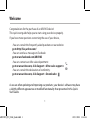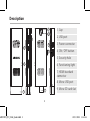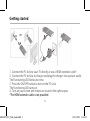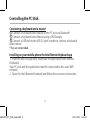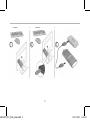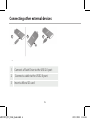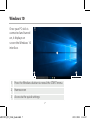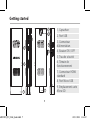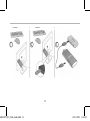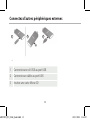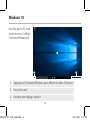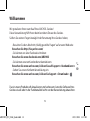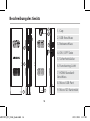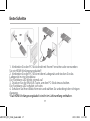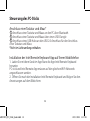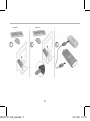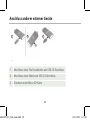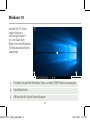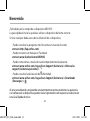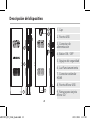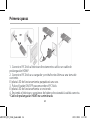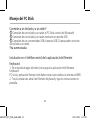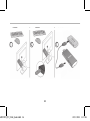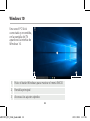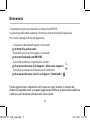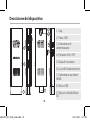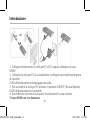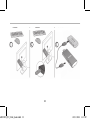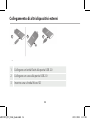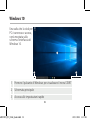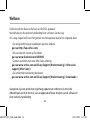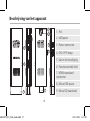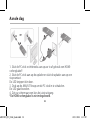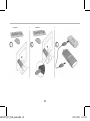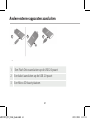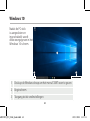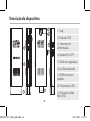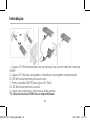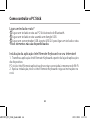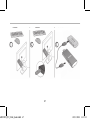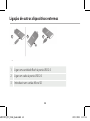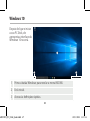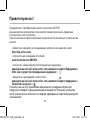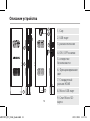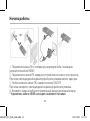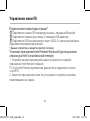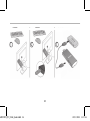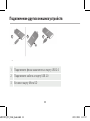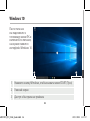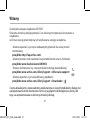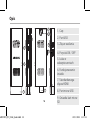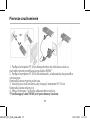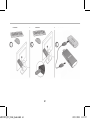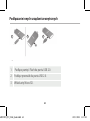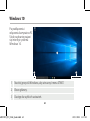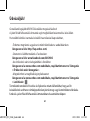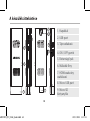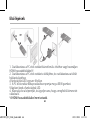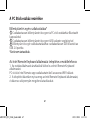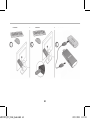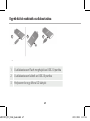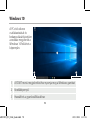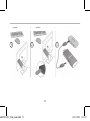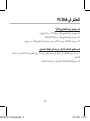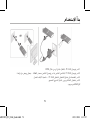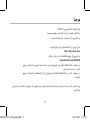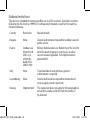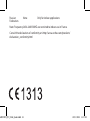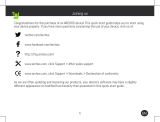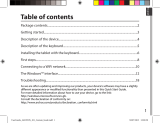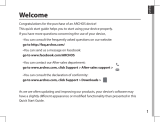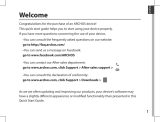Archos PC Stick Manuel utilisateur
- Catégorie
- Claviers
- Taper
- Manuel utilisateur
La page est en cours de chargement...
La page est en cours de chargement...
La page est en cours de chargement...
La page est en cours de chargement...
La page est en cours de chargement...
La page est en cours de chargement...
La page est en cours de chargement...

8
Félicitations, vous venez d’acquérir un appareil ARCHOS!
Grâce à ce guide d’utilisation rapide, commencez à utiliser votre appareil en toute facilité.
Si vous avez plus de questions concernant l’utilisation de votre appareil,
• Vous pouvez consulter la foire aux questions sur notre site Web :
allez sur http://faq.archos.com/
• Vous pouvez nous envoyer un message sur Facebook :
allez sur www.facebook.com/ARCHOS
• Vous pouvez contacter notre service après-vente :
allez sur www.archos.com, cliquez sur Support > Service après-vente >
• Vous pouvez consulter la déclaration de conformité :
allez sur www.archos.com, cliquez sur Support > Téléchargements >
Comme nous mettons à jour et améliorons régulièrement nos produits, le logiciel de
votre appareil peut présenter une interface ou des fonctionnalités légèrement différentes
de celles décrites dans ce guide.
Bienvenue
ARCHOS_PC_Stick_book.indd 8 25/11/2015 11:16:57

9
2
3
4
8
9
5
1
7
6
Getting started
1. Capuchon
2. Port USB
3. Connecteur
d’alimentation
4. Bouton ON / OFF
5. Trou de sécurité
6. Témoin de
fonctionnement
7. Connecteur HDMI
standard
8. Port Micro-USB
9. Emplacement carte
Micro-SD
ARCHOS_PC_Stick_book.indd 9 25/11/2015 11:16:57

10
Premiers pas
1. Connectez le PC stick à votre téléviseur directement ou utilisez un câble
rallonge HDMI*.
2. Connectez le PC stick à son chargeur et branchez le chargeur sur une prise
électrique.
Le témoin de fonctionnement clignote une fois.
3. Appuyez sur le bouton ON/OFF pour allumer le PC stick.
Le témoin de fonctionnement s’allume.
4. Allumez votre écran et sélectionnez le bon canal.
*Le câble rallonge HDMI n’est pas fourni.
ARCHOS_PC_Stick_book.indd 10 25/11/2015 11:16:57

11
Pilotage du PC Stick
Connectez un clavier et une souris*
1. Connectez un clavier et une souris au PC stick via Bluetooth
2. Connectez un clavier et une souris via un dongle USB
3. Connectez un multiplicateur de ports au port USB, puis connectez un
clavier et une souris
*Ils ne sont pas fournis.
Installez l’application Intel Remote Keyboard
1. A partir de la boutique d’applications de votre téléphone, téléchargez l’
Intel Remote Keyboard.
Le PC stick et l’application doivent être connectés au même réseau WiFi.
2. Ouvrez l’application et suivez les instructions à l’écran.
ARCHOS_PC_Stick_book.indd 11 25/11/2015 11:16:58
La page est en cours de chargement...

13
2
1 3
1 Connectez une clé USB au port USB
2 Connectez un câble au port USB
3 Insérez une carte Micro-SD
Connectez d’autres périphériques externes
ARCHOS_PC_Stick_book.indd 13 25/11/2015 11:16:59

14
2
1 3
1 Appuyez sur le bouton Windows pour acher le menu Démarrer
2 Ecran d’accueil
3 Accédez aux réglages rapides
Windows 10
Une fois que le PC stick
est en marche, il ache
l’interface Windows10.
ARCHOS_PC_Stick_book.indd 14 25/11/2015 11:17:00
La page est en cours de chargement...
La page est en cours de chargement...
La page est en cours de chargement...
La page est en cours de chargement...
La page est en cours de chargement...
La page est en cours de chargement...
La page est en cours de chargement...
La page est en cours de chargement...
La page est en cours de chargement...
La page est en cours de chargement...
La page est en cours de chargement...
La page est en cours de chargement...
La page est en cours de chargement...
La page est en cours de chargement...
La page est en cours de chargement...
La page est en cours de chargement...
La page est en cours de chargement...
La page est en cours de chargement...
La page est en cours de chargement...
La page est en cours de chargement...
La page est en cours de chargement...
La page est en cours de chargement...
La page est en cours de chargement...
La page est en cours de chargement...
La page est en cours de chargement...
La page est en cours de chargement...
La page est en cours de chargement...
La page est en cours de chargement...
La page est en cours de chargement...
La page est en cours de chargement...
La page est en cours de chargement...
La page est en cours de chargement...
La page est en cours de chargement...
La page est en cours de chargement...
La page est en cours de chargement...
La page est en cours de chargement...
La page est en cours de chargement...
La page est en cours de chargement...
La page est en cours de chargement...
La page est en cours de chargement...
La page est en cours de chargement...
La page est en cours de chargement...
La page est en cours de chargement...
La page est en cours de chargement...
La page est en cours de chargement...
La page est en cours de chargement...
La page est en cours de chargement...
La page est en cours de chargement...
La page est en cours de chargement...
La page est en cours de chargement...
La page est en cours de chargement...
La page est en cours de chargement...
La page est en cours de chargement...
La page est en cours de chargement...
La page est en cours de chargement...
La page est en cours de chargement...
La page est en cours de chargement...
La page est en cours de chargement...
La page est en cours de chargement...
La page est en cours de chargement...
La page est en cours de chargement...
La page est en cours de chargement...
La page est en cours de chargement...
La page est en cours de chargement...
La page est en cours de chargement...
La page est en cours de chargement...
La page est en cours de chargement...
-
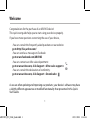 1
1
-
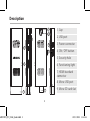 2
2
-
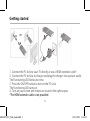 3
3
-
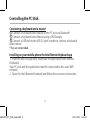 4
4
-
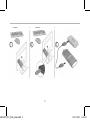 5
5
-
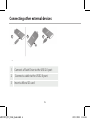 6
6
-
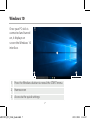 7
7
-
 8
8
-
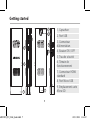 9
9
-
 10
10
-
 11
11
-
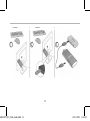 12
12
-
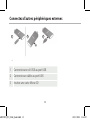 13
13
-
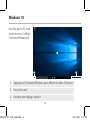 14
14
-
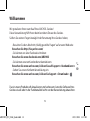 15
15
-
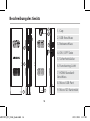 16
16
-
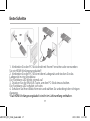 17
17
-
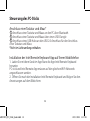 18
18
-
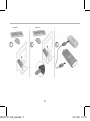 19
19
-
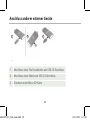 20
20
-
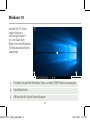 21
21
-
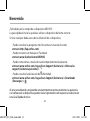 22
22
-
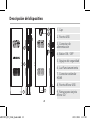 23
23
-
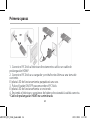 24
24
-
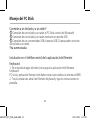 25
25
-
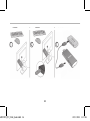 26
26
-
 27
27
-
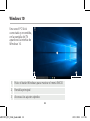 28
28
-
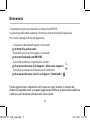 29
29
-
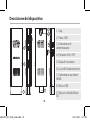 30
30
-
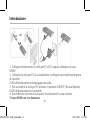 31
31
-
 32
32
-
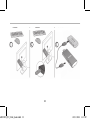 33
33
-
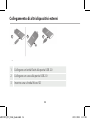 34
34
-
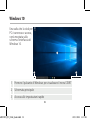 35
35
-
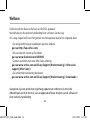 36
36
-
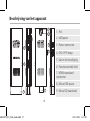 37
37
-
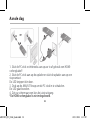 38
38
-
 39
39
-
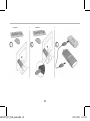 40
40
-
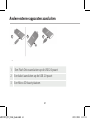 41
41
-
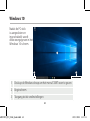 42
42
-
 43
43
-
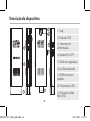 44
44
-
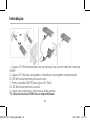 45
45
-
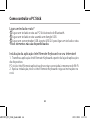 46
46
-
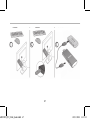 47
47
-
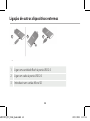 48
48
-
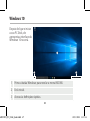 49
49
-
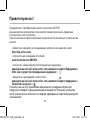 50
50
-
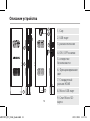 51
51
-
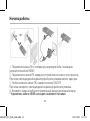 52
52
-
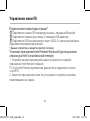 53
53
-
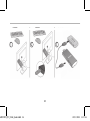 54
54
-
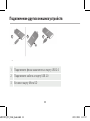 55
55
-
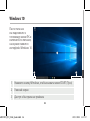 56
56
-
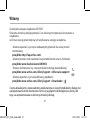 57
57
-
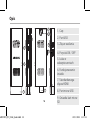 58
58
-
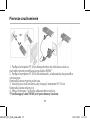 59
59
-
 60
60
-
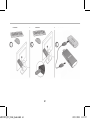 61
61
-
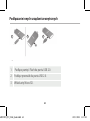 62
62
-
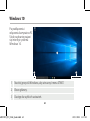 63
63
-
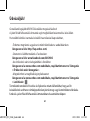 64
64
-
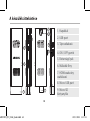 65
65
-
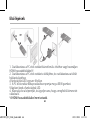 66
66
-
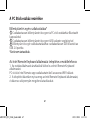 67
67
-
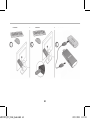 68
68
-
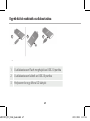 69
69
-
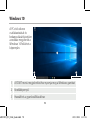 70
70
-
 71
71
-
 72
72
-
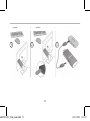 73
73
-
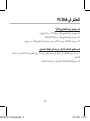 74
74
-
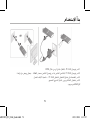 75
75
-
 76
76
-
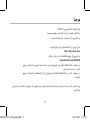 77
77
-
 78
78
-
 79
79
-
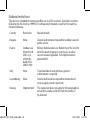 80
80
-
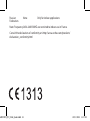 81
81
Archos PC Stick Manuel utilisateur
- Catégorie
- Claviers
- Taper
- Manuel utilisateur
dans d''autres langues
- italiano: Archos PC Stick Manuale utente
- English: Archos PC Stick User manual
- español: Archos PC Stick Manual de usuario
- Deutsch: Archos PC Stick Benutzerhandbuch
- русский: Archos PC Stick Руководство пользователя
- Nederlands: Archos PC Stick Handleiding
- português: Archos PC Stick Manual do usuário
- polski: Archos PC Stick Instrukcja obsługi
Documents connexes
-
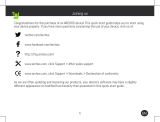 Archos 101 Series User Cesium 101B Manuel utilisateur
Archos 101 Series User Cesium 101B Manuel utilisateur
-
Archos Diamond Plus Le manuel du propriétaire
-
Archos Diamond S Le manuel du propriétaire
-
Archos 116 Neon Manuel utilisateur
-
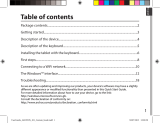 manual 101 Cesium Manuel utilisateur
manual 101 Cesium Manuel utilisateur
-
Archos 90 Cesium Manuel utilisateur
-
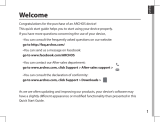 Archos 101 Series User Neon 101e Manuel utilisateur
Archos 101 Series User Neon 101e Manuel utilisateur
-
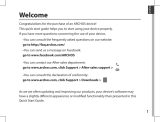 manual Neon 121 Manuel utilisateur
manual Neon 121 Manuel utilisateur
-
Archos Hello 7 Manuel utilisateur